HIGHRESAUDIO
Klicken Sie auf „HIGHRESAUDIO“, um die Schnittstelle „HIGHRESAUDIO login“ zu öffnen. Klicken Sie auf die Schaltfläche „?“ in der oberen rechten Ecke, um das Fenster „Was ist HIGHRESAUDIO? „Schnittstelle.
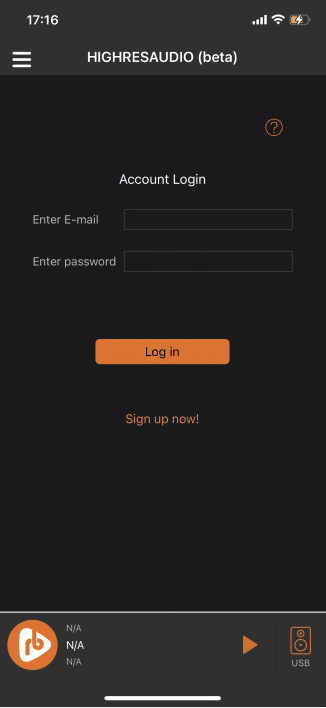
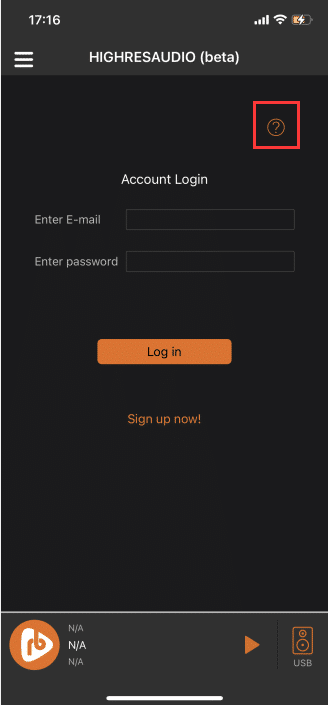
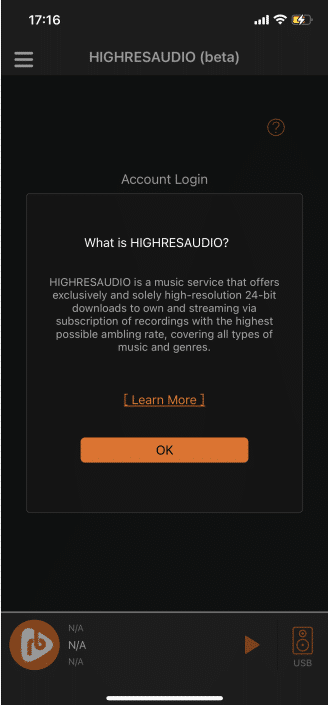
HIGHRESAUDIO-Anmeldung
Wenn Sie noch kein „HIGHRESAUDIO-Konto“ haben, klicken Sie auf die Schaltfläche „Jetzt anmelden!“, um sich auf der „offiziellen HIGHRESAUDIO-Website“ zu registrieren.
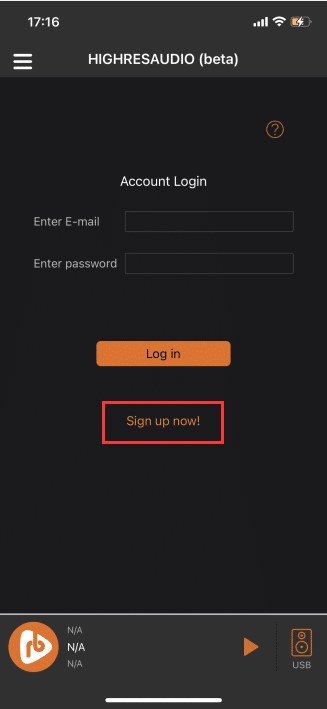
Geben Sie in der Schnittstelle „HIGHRESAUDIO Login“ das „Konto“ und das „Passwort“ von HIGHRESAUDIO ein.
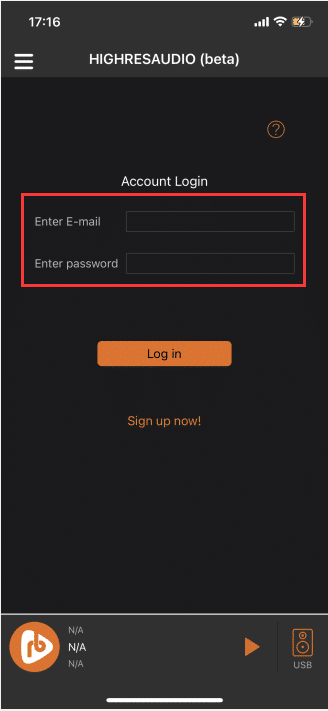
Nachdem Sie „Konto“ und „Passwort“ eingegeben haben, klicken Sie auf die Schaltfläche „Anmelden“. Nach erfolgreicher Anmeldung gelangen Sie in die Online-Musikoberfläche von „Qobuz“.
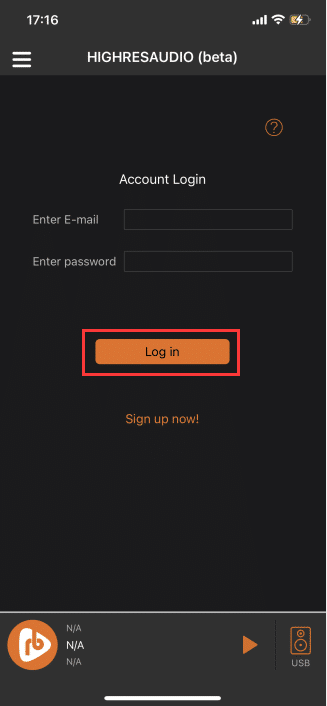

Startseite
Nach erfolgreicher Anmeldung gelangen Sie in die „Home“-Oberfläche, oder klicken Sie im oberen Menü auf „Home“, um diese Oberfläche zu öffnen.
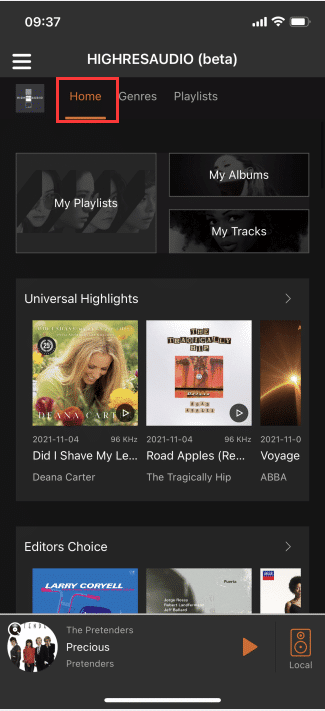
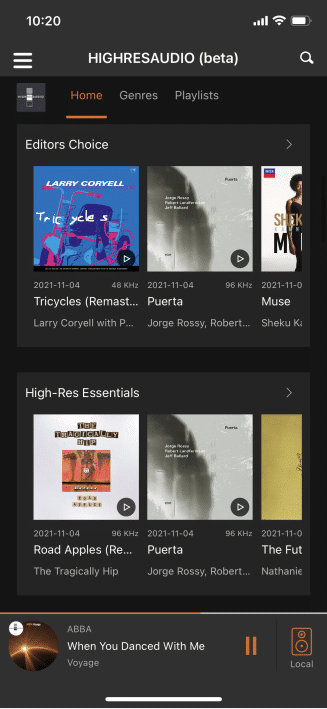

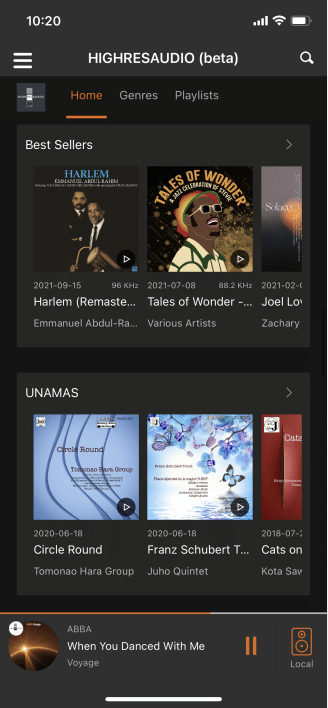
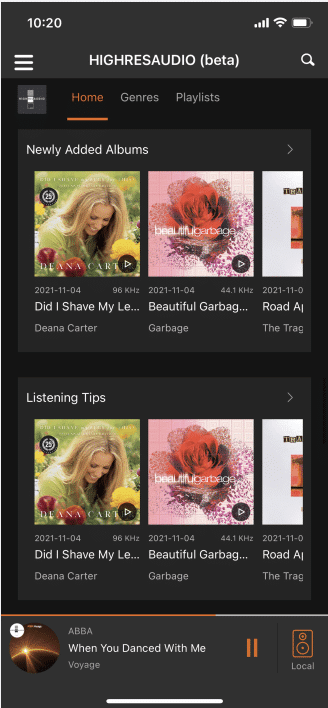
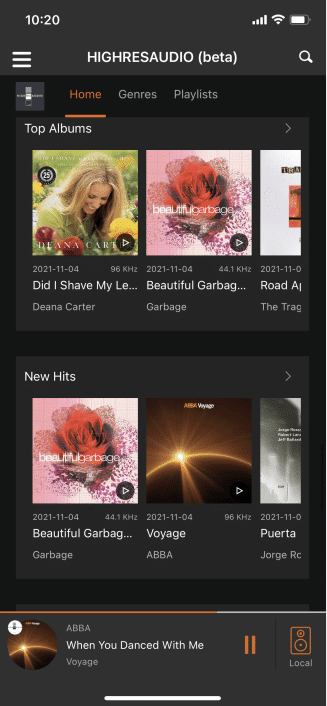
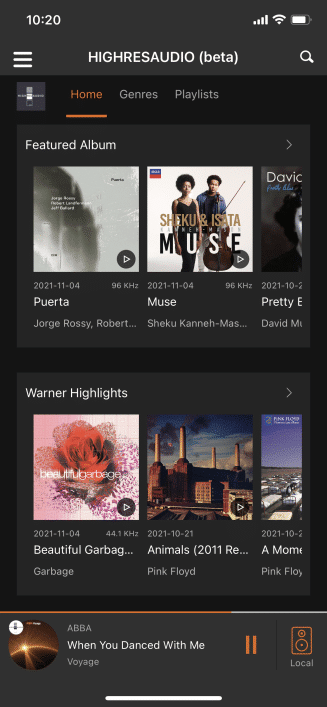
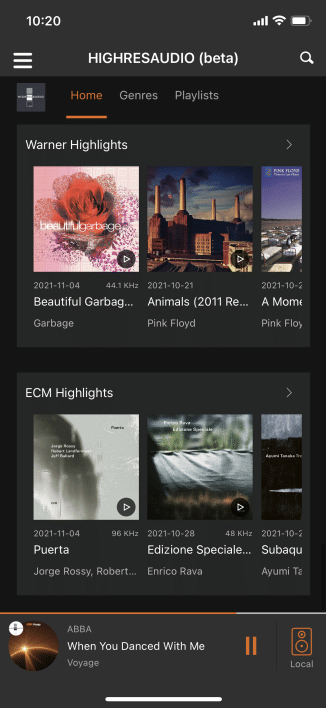
Meine Wiedergabelisten
Klicken Sie auf „Meine Wiedergabelisten“, um die Oberfläche „Meine Wiedergabelisten“ zu öffnen.
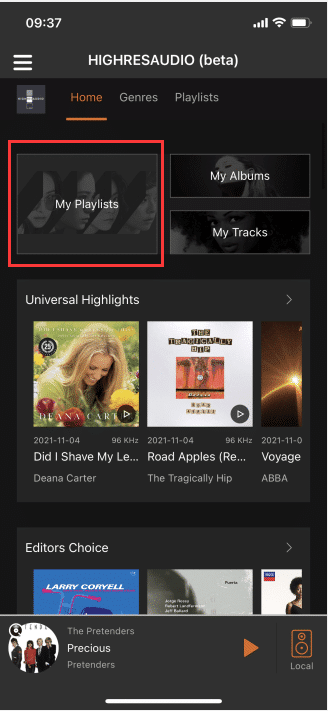
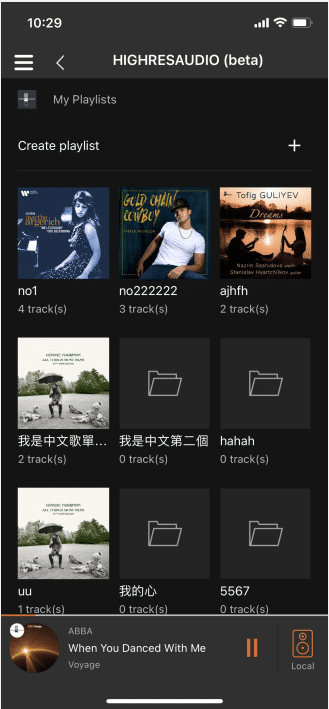
Wiedergabeliste erstellen
Klicken Sie auf das „+“ auf der rechten Seite der Wiedergabeliste, um die Oberfläche „Wiedergabeliste erstellen“ zu öffnen.
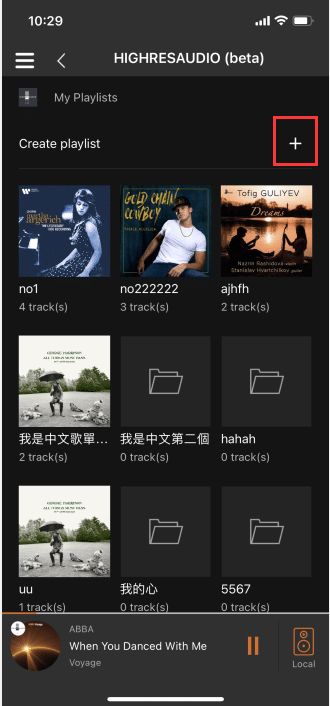
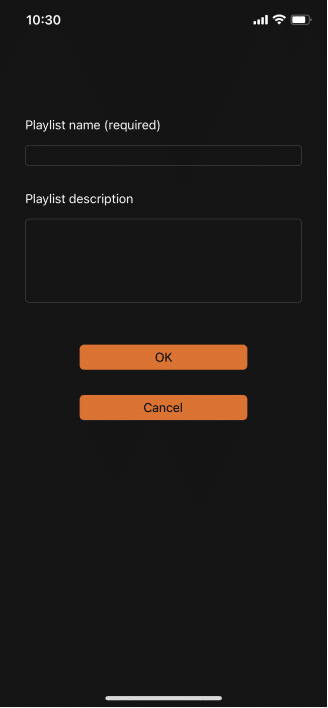
Nachdem Sie den „Listennamen“ eingegeben haben, klicken Sie auf „OK“, und Sie können die „Neu erstellte Wiedergabeliste“ auf der „Meine Wiedergabeliste“-Oberfläche sehen.
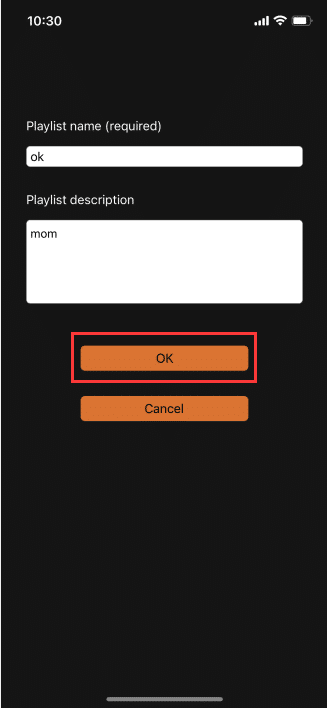
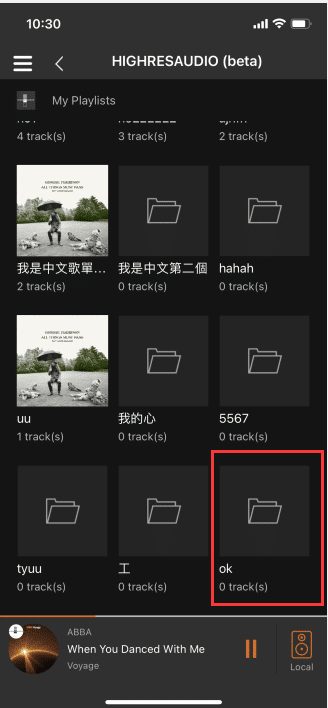
Meine Alben
Klicken Sie auf „Meine Alben“, um die Oberfläche „Meine Alben“ zu öffnen.
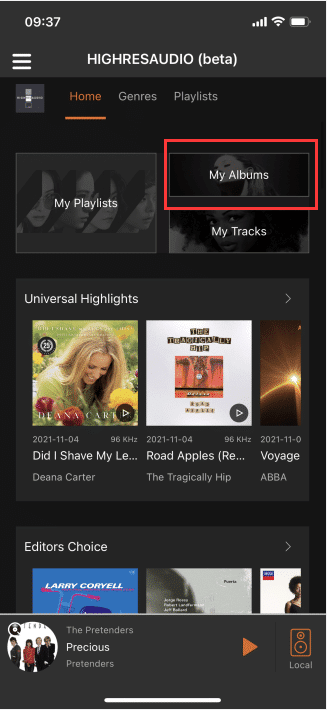
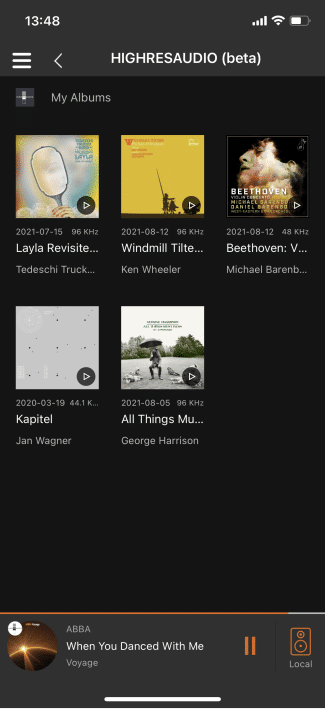
Meine Tracks
Klicken Sie auf „Meine Tracks“, um die Oberfläche „Meine Tracks“ zu öffnen.
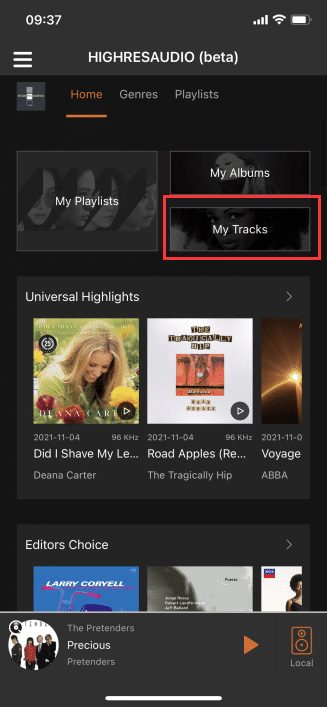
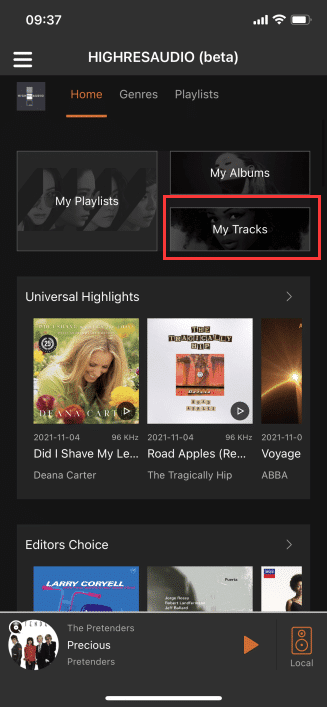
Universelle Highlights
Klicken Sie auf „>“ auf der rechten Seite von „Universal Highlights“, um die Schnittstelle „Alle Universal Highlights“ zu öffnen.
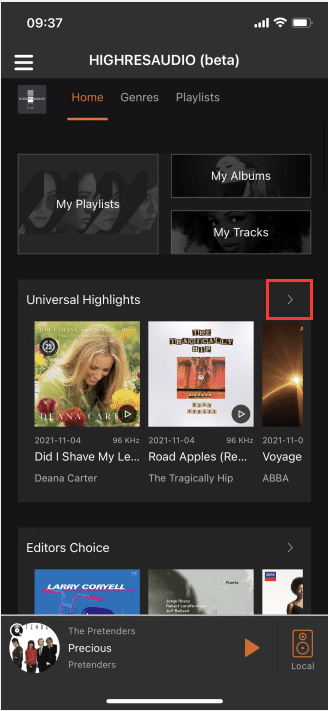
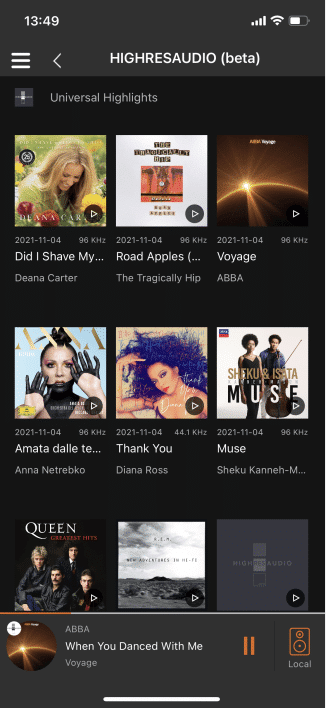
Auswahl der Redakteure
Klicken Sie auf „>“ rechts neben „Editors Choice“, um die Oberfläche „All Editors Choice“ zu öffnen.
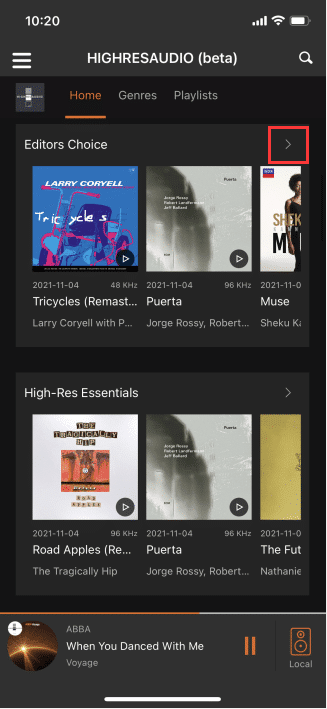
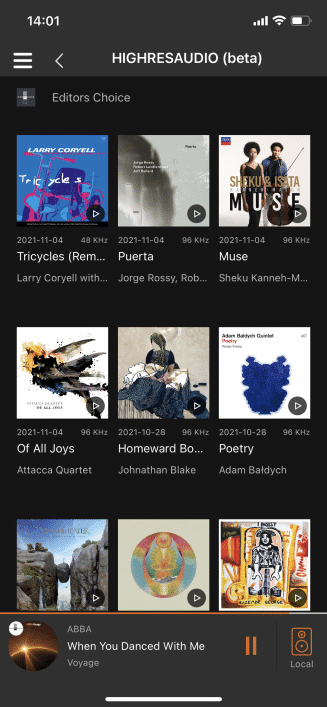
High-Res Essentials
Klicken Sie auf „>“ auf der rechten Seite von „High-Res Essentials“, um die Oberfläche „All High-Res Essentials“ zu öffnen.
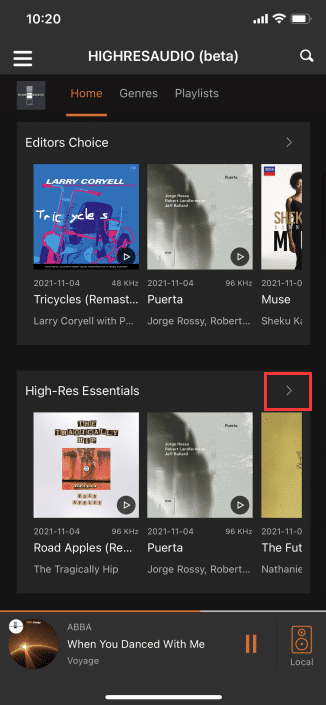
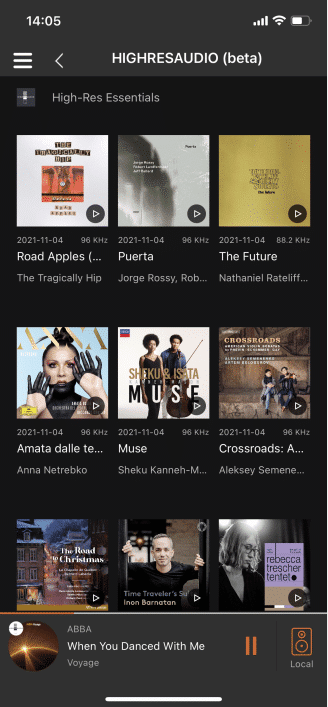
Highlights
PentaTone-Highlights
Klicken Sie auf „>“ auf der rechten Seite von „PentaTone Highlights“, um die Schnittstelle „Alle PentaTone Highlights“ zu öffnen.
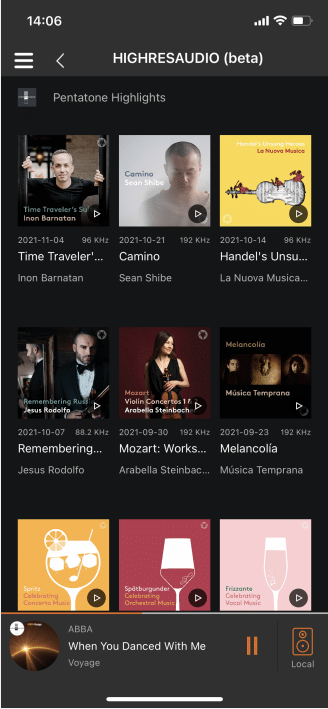
Sony-Highlights
Klicken Sie auf „>“ auf der rechten Seite von „Sony Highlights“, um die Oberfläche „Alle Sony Highlights“ zu öffnen.

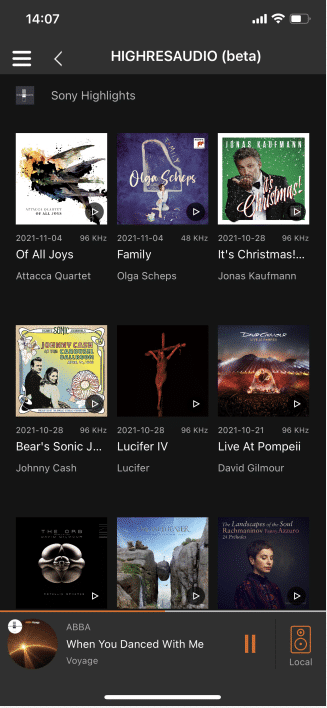
Beste Verkäufer
Klicken Sie auf „>“ rechts neben „Bestseller“, um die Oberfläche „Alle Bestseller“ zu öffnen.
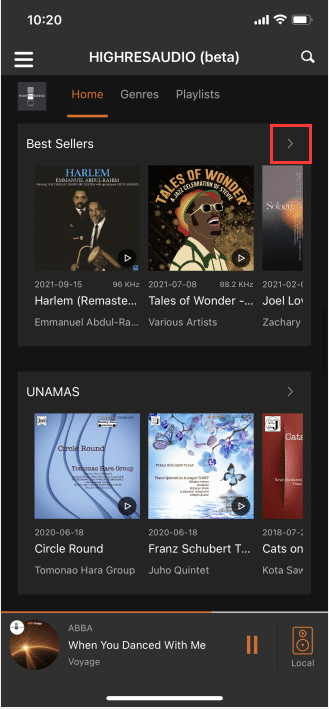

UNAMAS
Klicken Sie auf „>“ auf der rechten Seite von „UNAMAS“, um die Schnittstelle „Alle UNAMAS“ zu öffnen.
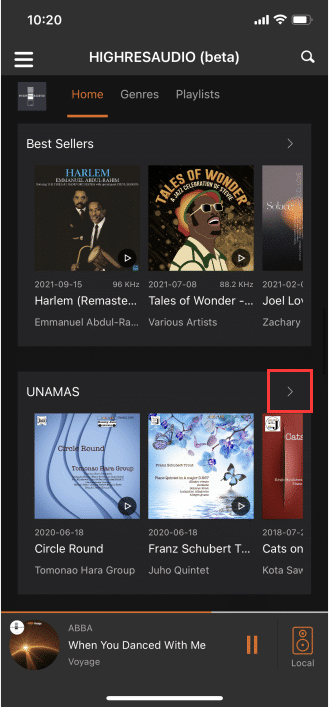
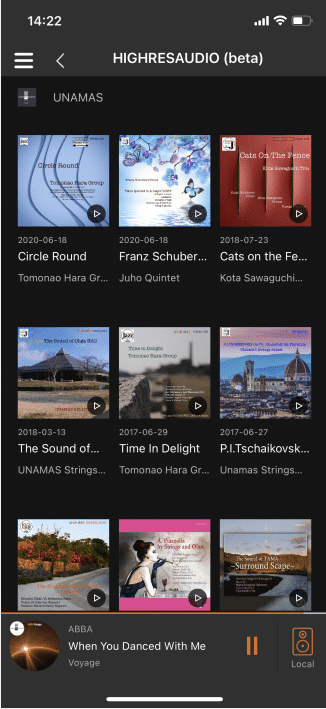
Neu hinzugefügte Alben
Klicken Sie auf „>“ rechts neben „Neu hinzugefügte Alben“, um die Oberfläche „Alle neu hinzugefügten Alben“ zu öffnen.
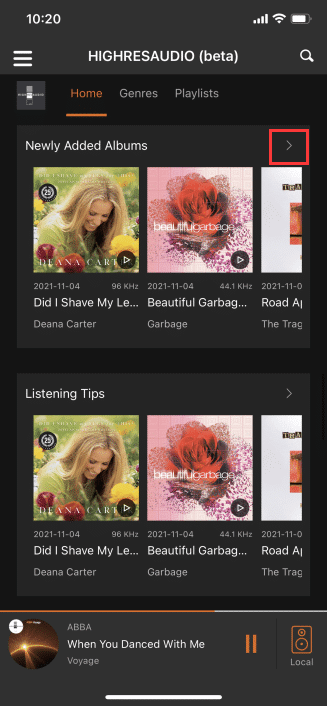
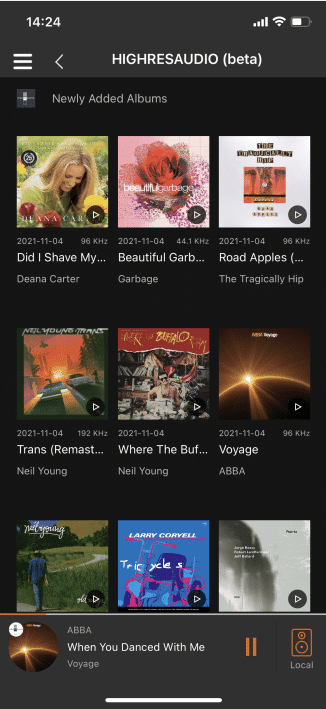
Mithör-Tipps
Klicken Sie auf das „>“ rechts neben „Hörtipps“, um die Oberfläche „Alle Hörtipps“ aufzurufen.
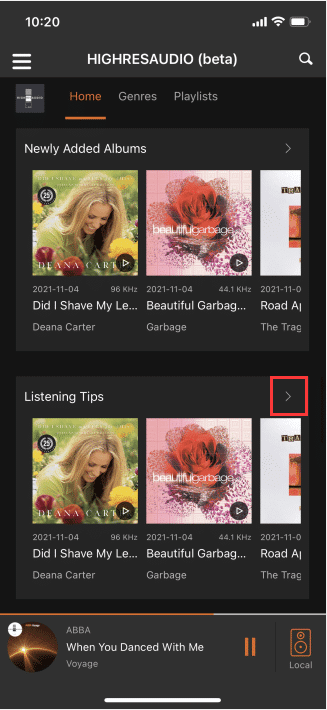
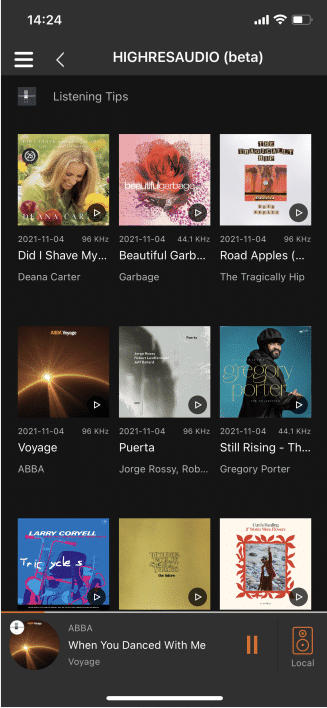
Top-Alben
Klicken Sie auf das „>“ auf der rechten Seite von „Top-Alben“, um die Oberfläche „Alle Top-Alben“ zu öffnen.
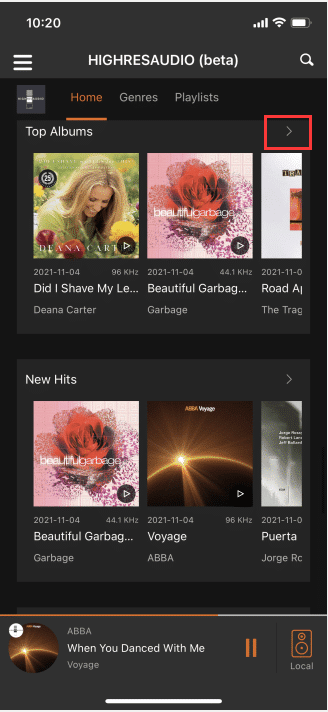
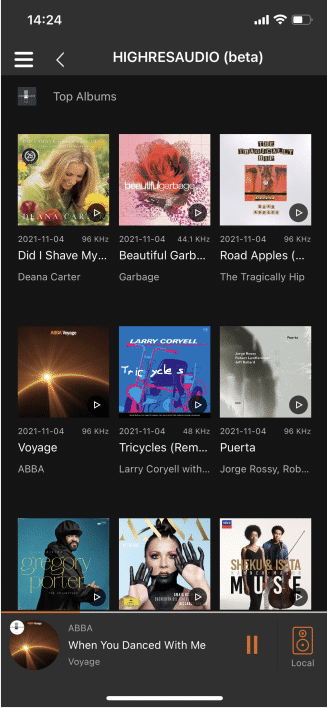
Neue Treffer
Klicken Sie auf „>“ rechts neben „Neue Treffer“, um die Oberfläche „Neue Treffer“ zu öffnen.
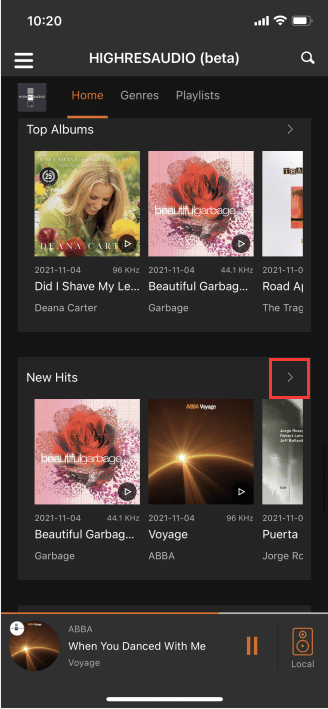
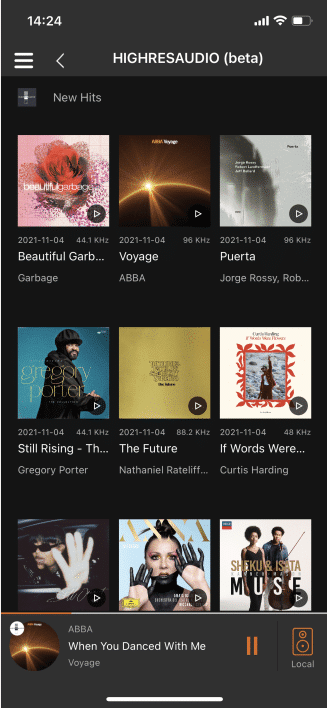
Ausgewählte Alben
Klicken Sie auf „>“ auf der rechten Seite von „Featured Featured Albums“, um die Oberfläche „All Featured Albums“ zu öffnen.
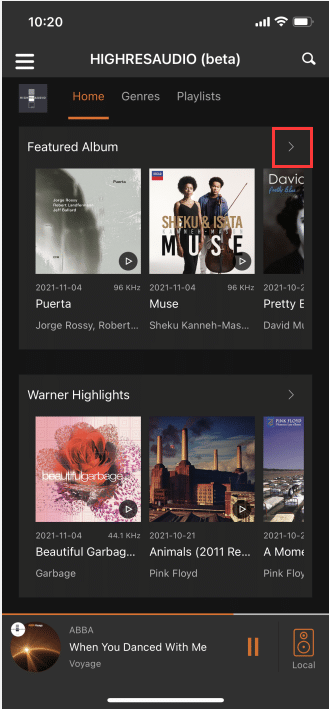
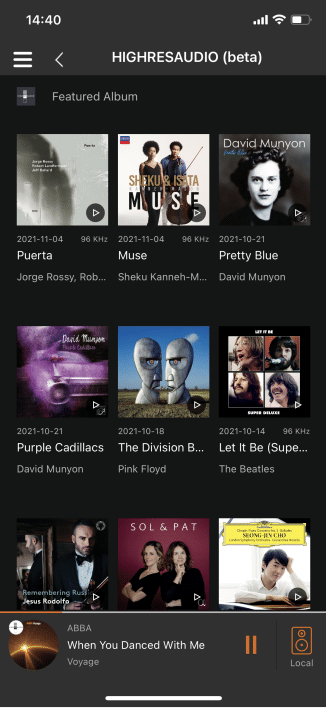
Warner-Highlights
Klicken Sie auf „>“ auf der rechten Seite von „Warner Highlights“, um die Oberfläche „Alle Warner Highlights“ zu öffnen.
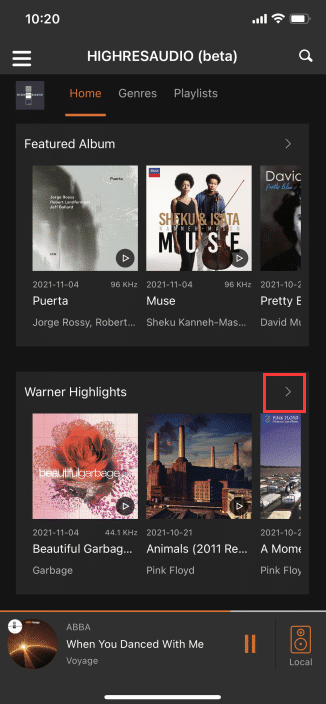
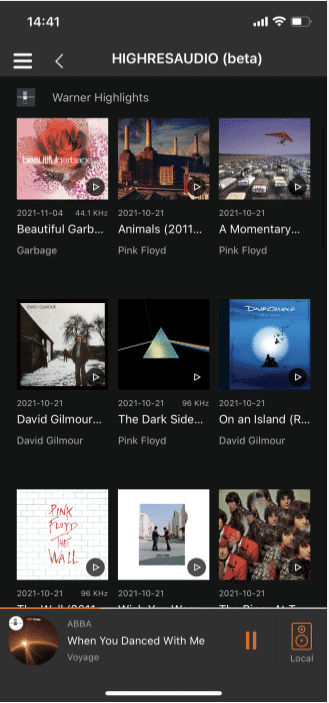
ECM-Highlights
Klicken Sie auf „>“ auf der rechten Seite von „ECM Highlights“, um die Oberfläche „Alle ECM Highlights“ zu öffnen.
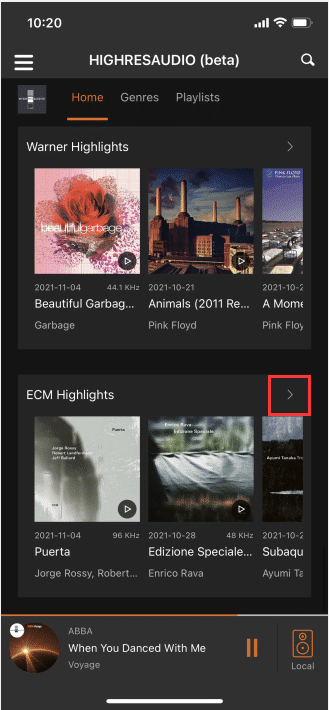
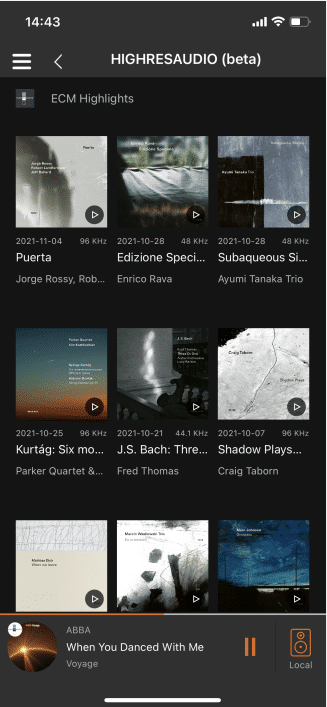
Genres
Klicken Sie im oberen Menü auf „Genres“, um die Oberfläche „Alle Genres“ zu öffnen.
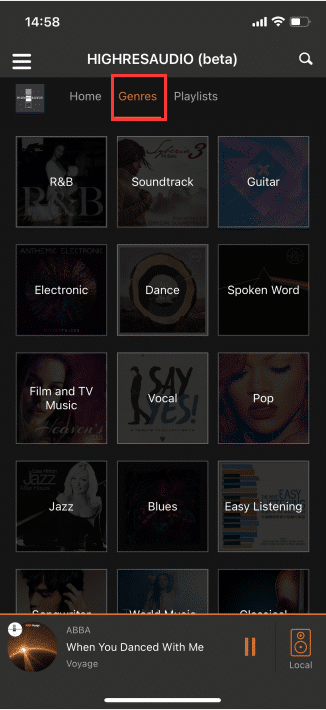
Klicken Sie in der Schnittstelle „Genres“ auf ein beliebiges „Genre“, um die Schnittstelle „Alle Musiktypen“ dieses Genres aufzurufen.
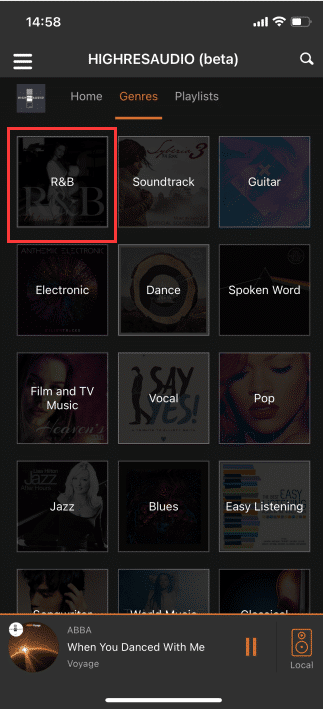
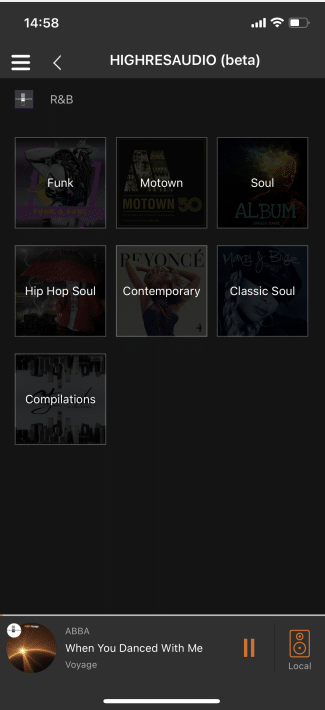
Klicken Sie in der Schnittstelle „Musikkategorie“ auf eine beliebige „Musikkategorie“, um die Schnittstelle „Alle Alben“ unter der Musikkategorie zu öffnen.
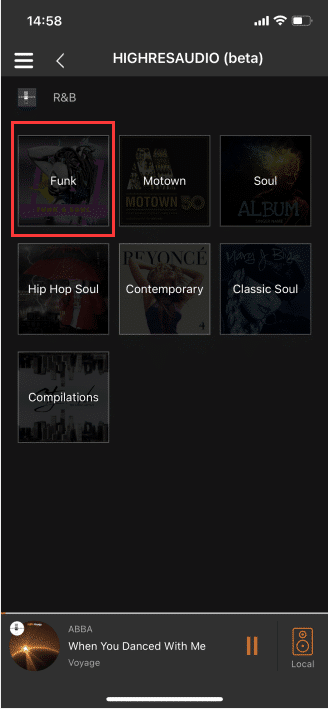
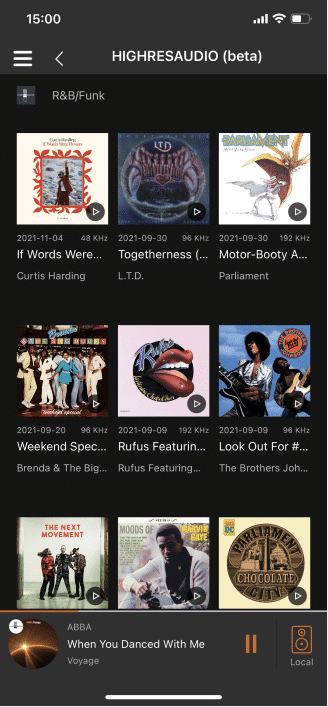
Wiedergabelisten
Klicken Sie im oberen Menü auf „Wiedergabelisten“, um die Oberfläche „Alle Wiedergabelisten“ zu öffnen.
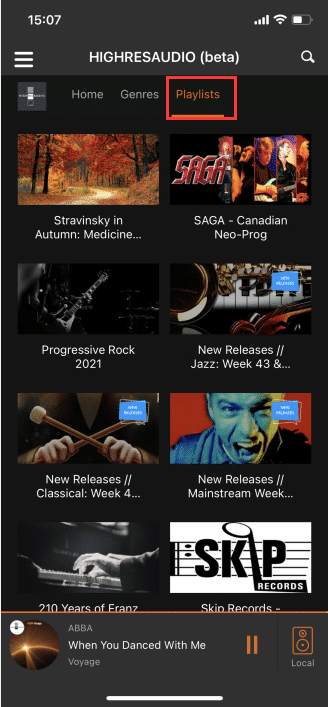
Abspielen
Klicken Sie in der “ HIGHRESAUDIO Online Music “ Schnittstelle auf ein beliebiges „Album“ oder eine „Playlist“.
Rufen Sie die entsprechende „Album Track“- oder „Playlist“-Oberfläche auf.
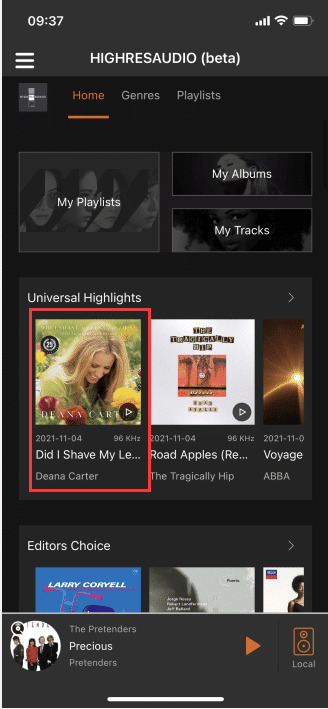
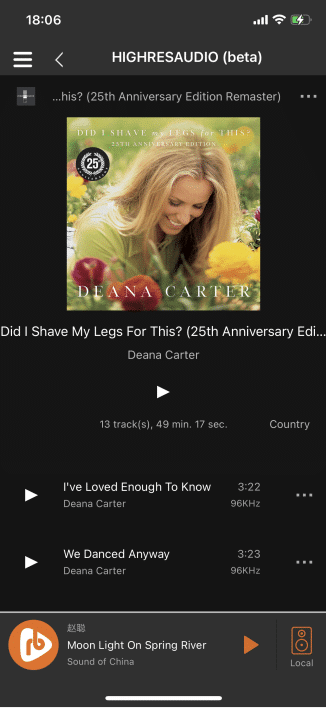
Klicken Sie auf der Oberfläche „Albumtitel“ oder „Wiedergabeliste“ auf die Schaltfläche “ „, um das aktuelle „Album“ oder die aktuelle „Wiedergabeliste“ hinzuzufügen. Alle Titel in der „Wiedergabewarteschlange“ werden standardmäßig in der Reihenfolge des aktuellen „Albums“ oder der aktuellen „Wiedergabeliste“ abgespielt
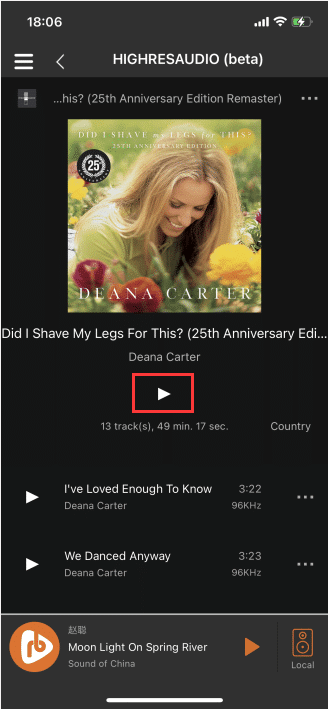
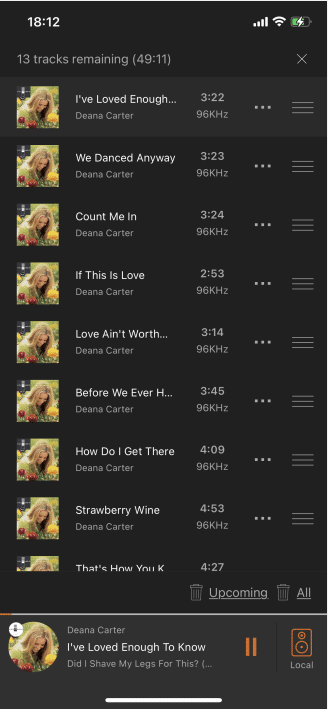
Klicken Sie auf der Oberfläche „Album Track“ oder „Playlist“ auf „Song“, um den entsprechenden Titel abzuspielen.
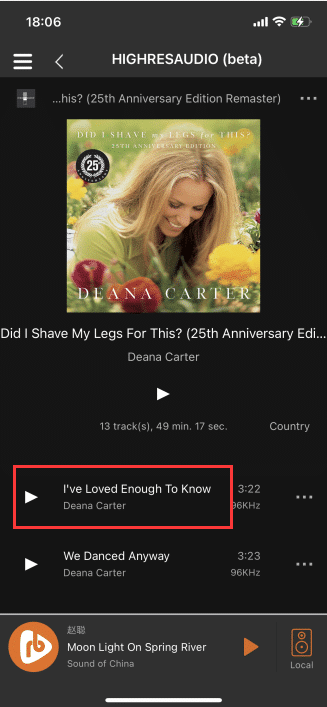
Album-Bedienung
Klicken Sie auf „…“ oben rechts im Album und führen Sie die entsprechenden Operationen für das Album entsprechend dem Pop-up-Inhalt durch.
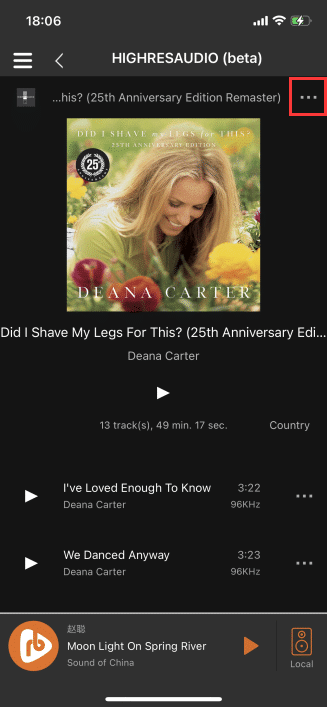
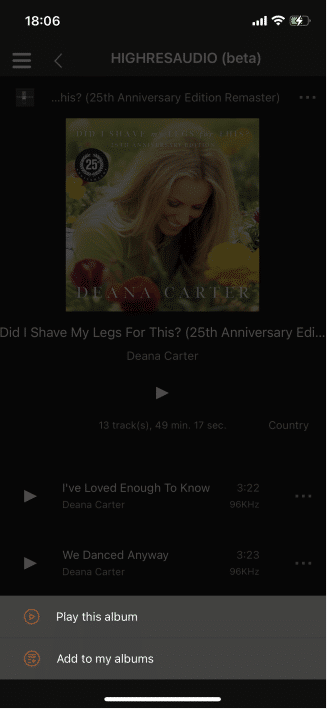
Dieses Album abspielen
Klicken Sie auf „Dieses Album abspielen“, um alle Titel des aktuellen Albums zur „Wiedergabewarteschlange“ hinzuzufügen und alle Titel des aktuellen „Albums“ nacheinander abzuspielen.
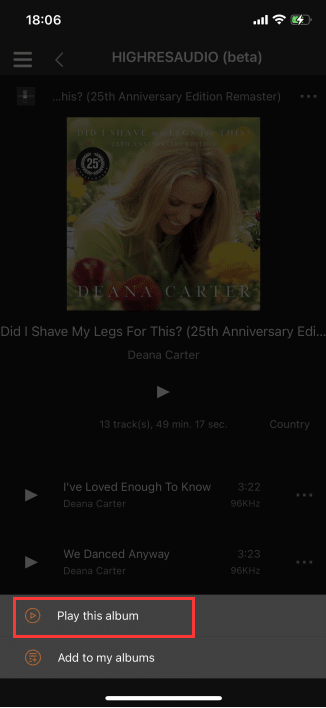

Zu meinen Alben hinzufügen
Klicken Sie auf „Zu meinen Alben hinzufügen“, um das aktuelle Album zu „Meine Alben“ auf der „Startseite“ hinzuzufügen.

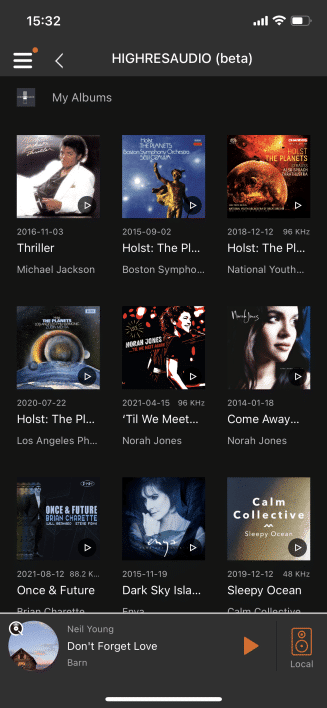
Meine Wiedergabelisten
Klicken Sie auf der „Home“-Oberfläche auf „Meine Wiedergabelisten“, um die „Meine Wiedergabelisten“-Oberfläche zu öffnen.
Klicken Sie auf eine beliebige Wiedergabeliste, um die Oberfläche „Wiedergabeliste“ zu öffnen.
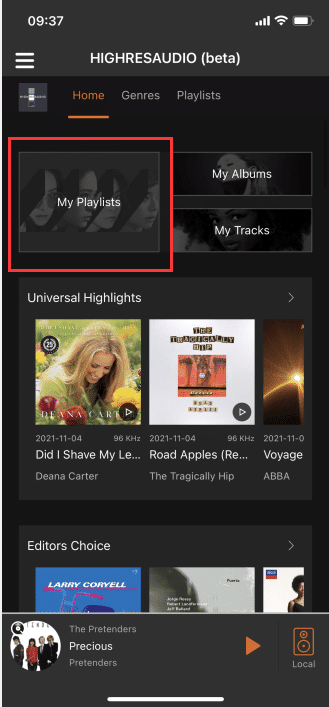
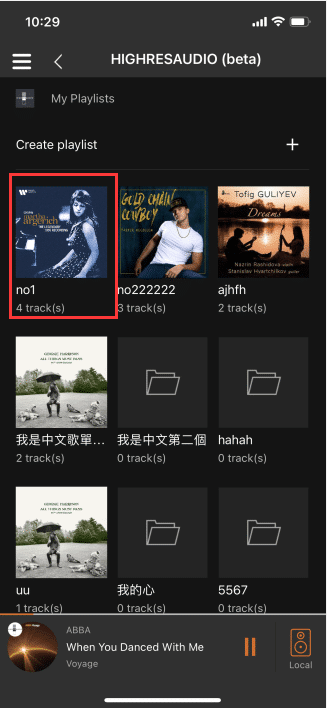
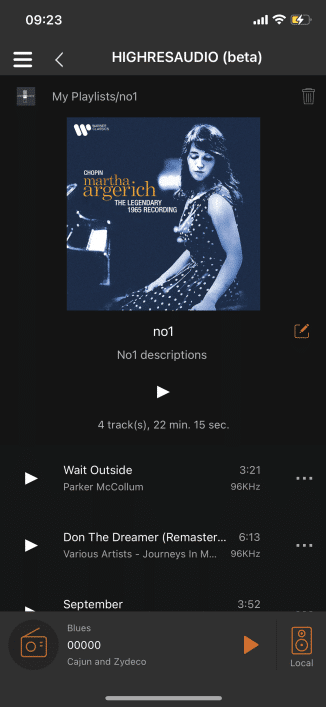
Meine Wiedergabeliste bearbeiten
Klicken Sie auf die Schaltfläche „Bearbeiten“ rechts neben „Listenname“, um die Oberfläche „Wiedergabeliste bearbeiten“ zu öffnen.
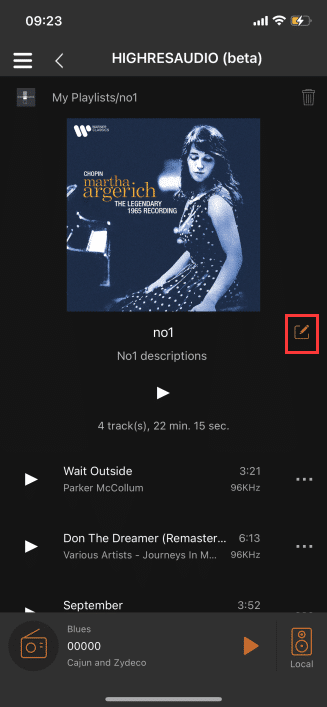
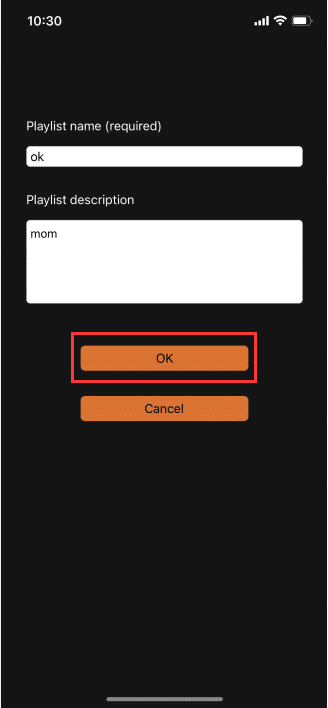
In der Oberfläche „Wiedergabeliste bearbeiten“ können Sie den „Listennamen“ und die „Listenbeschreibung“ bearbeiten.
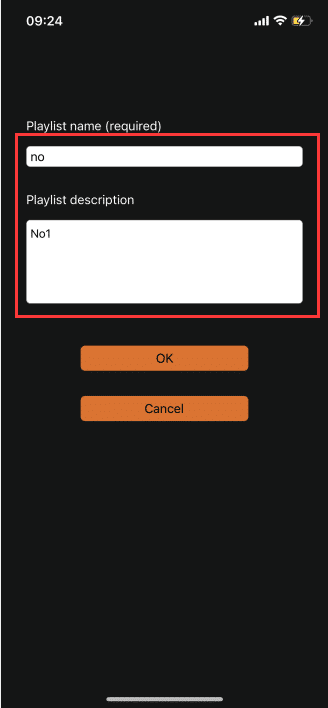
Klicken Sie nach der Bearbeitung auf „OK“, um zur Oberfläche „Wiedergabeliste“ zu wechseln.
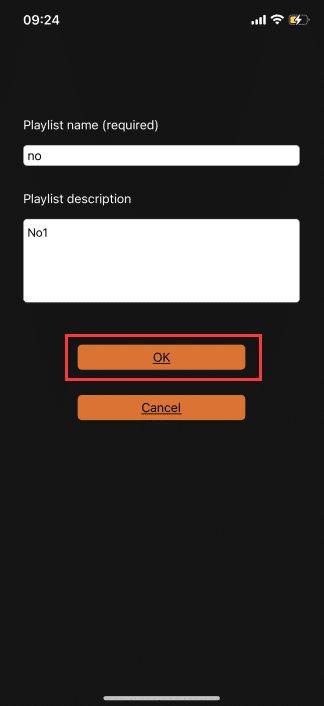
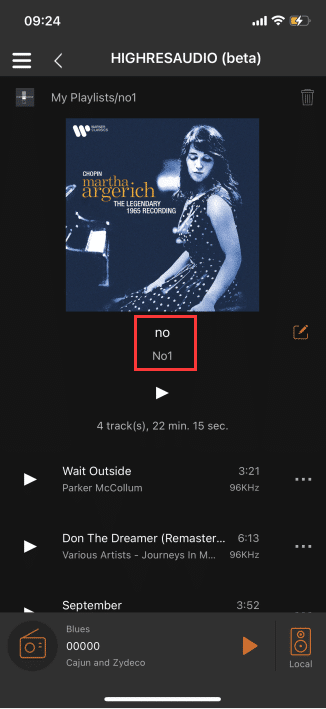
Meine Wiedergabeliste entfernen
Klicken Sie auf die Schaltfläche „Entfernen“ oben rechts in der „Wiedergabeliste“, woraufhin „Bestätigen Sie das Entfernen der Wiedergabeliste“ erscheint.
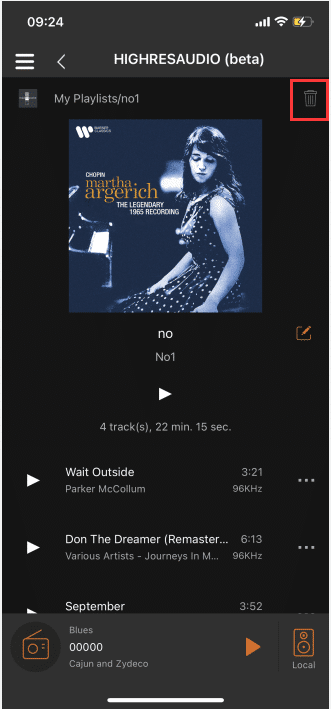

Klicken Sie auf „OK“, um die „Wiedergabeliste“ aus der Oberfläche „Meine Wiedergabelisten“ zu löschen.
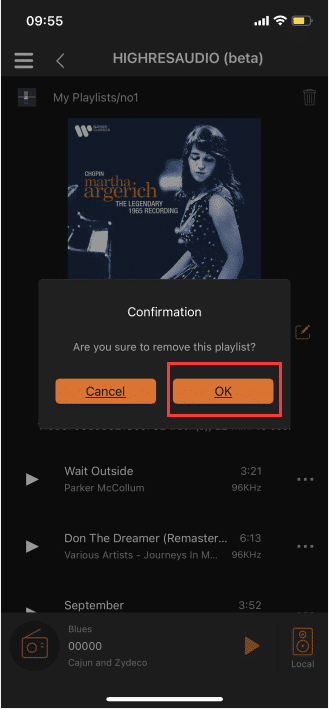
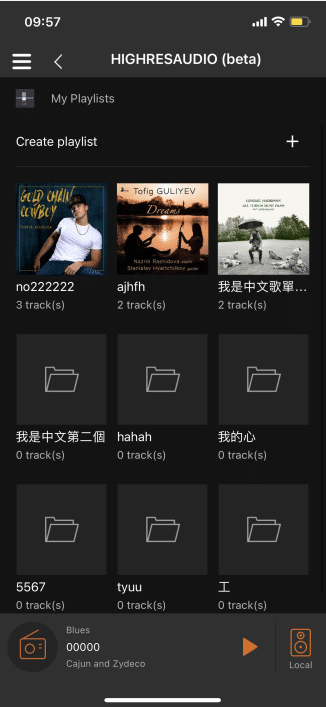
Song-Bedienung
Klicken Sie auf „…“ rechts neben dem Song und führen Sie die entsprechenden Operationen für den Song gemäß dem Pop-up-Inhalt durch.
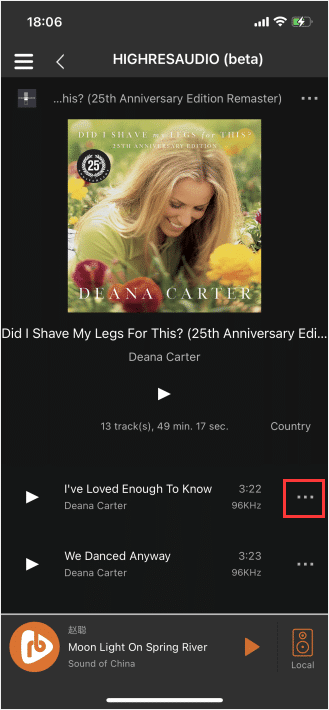
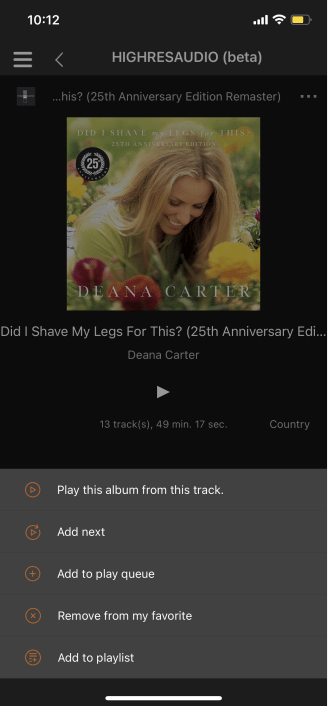
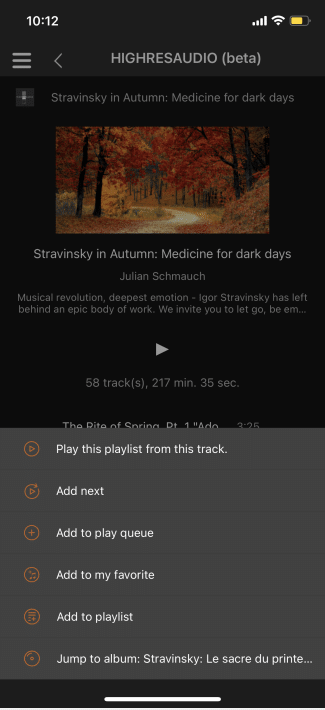
Dieses Album von diesem Titel abspielen
Klicken Sie auf „Dieses Album von diesem Titel abspielen“, um alle Titel in der Reihenfolge des aktuellen Titels zur „Wiedergabewarteschlange“ hinzuzufügen und alle Titel des „Albums“ in der Reihenfolge des aktuellen Titels abzuspielen.
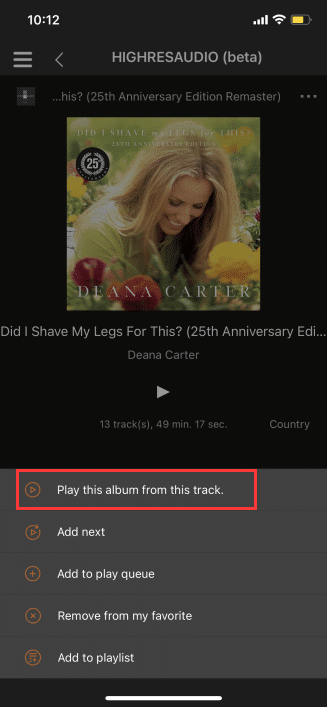
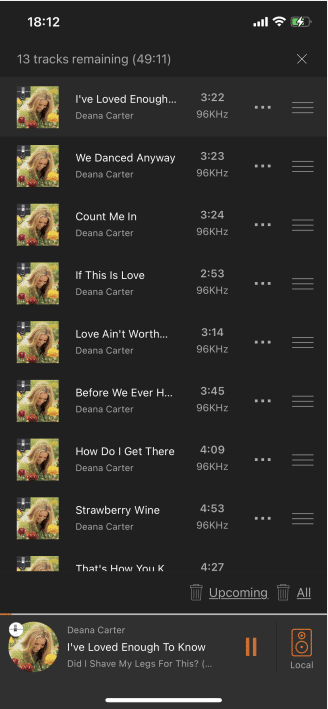
Diese Wiedergabeliste von diesem Titel abspielen
Klicken Sie auf „Diese Wiedergabeliste von diesem Titel abspielen“, um alle Titel des aktuellen Titels in der Reihenfolge zur „Wiedergabewarteschlange“ hinzuzufügen und alle Titel der „Wiedergabeliste“ in der Reihenfolge des aktuellen Titels abzuspielen.
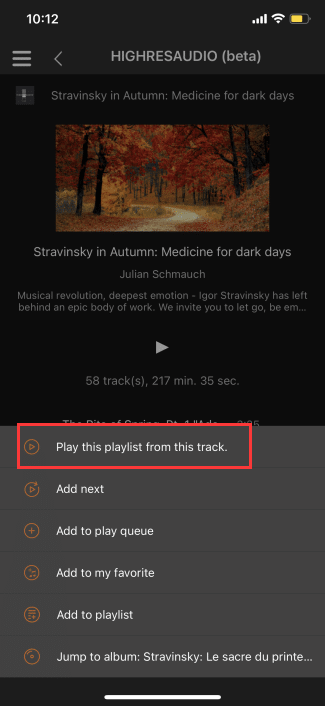
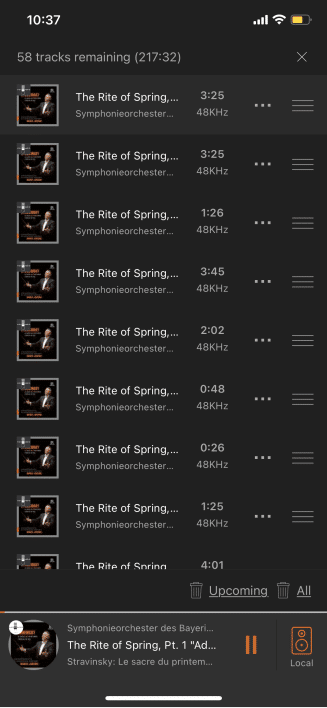
Weiter hinzufügen
Klicken Sie auf „Add Next“, um den ausgewählten Titel zur Wiedergabewarteschlange hinzuzufügen. Nachdem die Wiedergabe des Titels „Song Now Playing“ beendet ist, wird der ausgewählte Titel abgespielt.
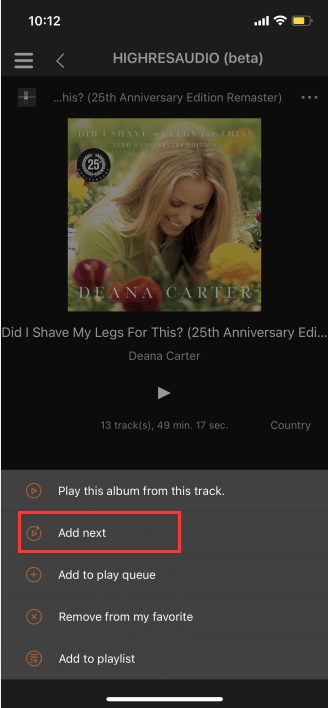
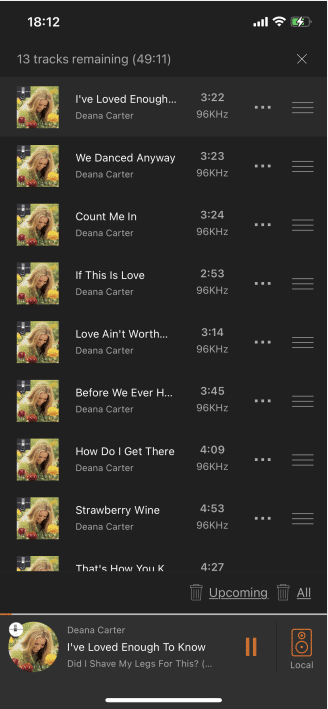
Zur Wiedergabewarteschlange hinzufügen
Klicken Sie auf „Zur Wiedergabewarteschlange hinzufügen“, um die ausgewählten Titel zur „Wiedergabewarteschlange“ hinzuzufügen.
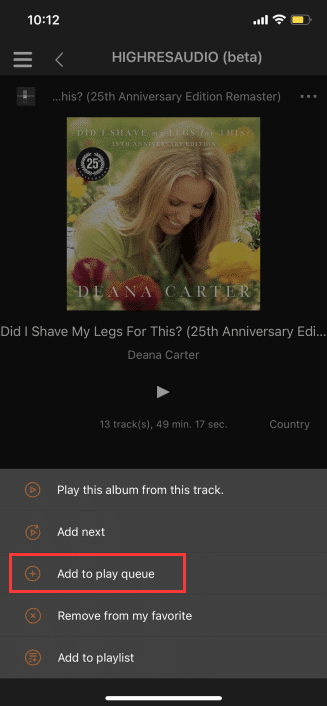
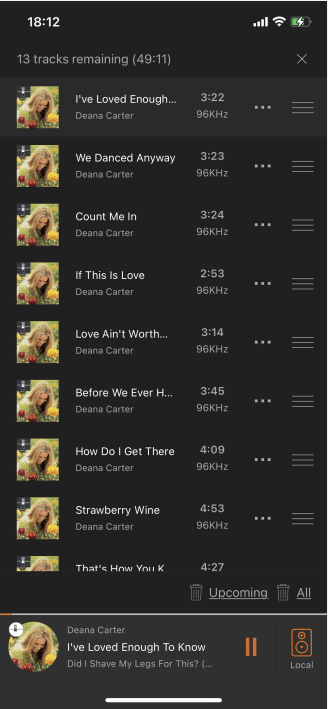
Zu meinen Favoriten hinzufügen
Klicken Sie auf „Zu meinen Favoriten hinzufügen“, um die ausgewählten Titel zu „Meine Titel“ auf der „Startseite“ hinzuzufügen.
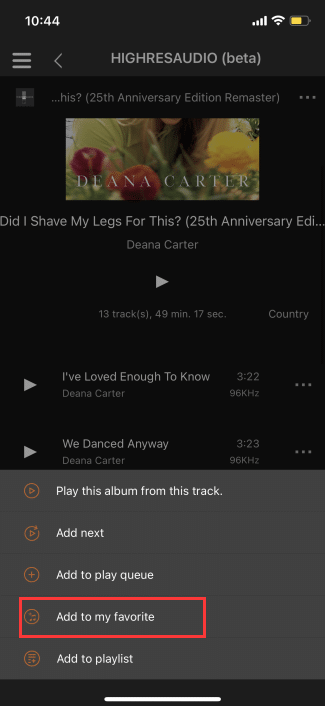
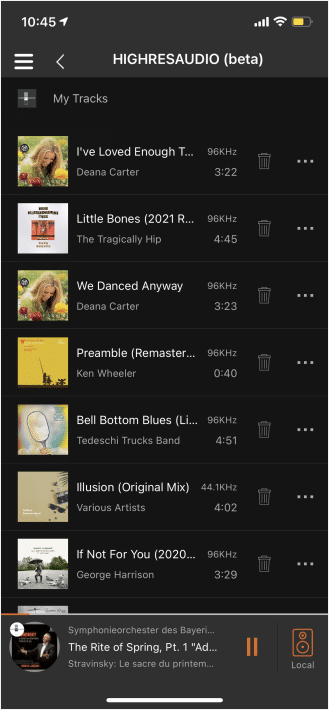
Aus meinen Favoriten entfernen
Klicken Sie auf „Aus meinen Favoriten entfernen“, um die ausgewählten Titel aus den „Favoriten“ auf der „Home“-Seite zu löschen.
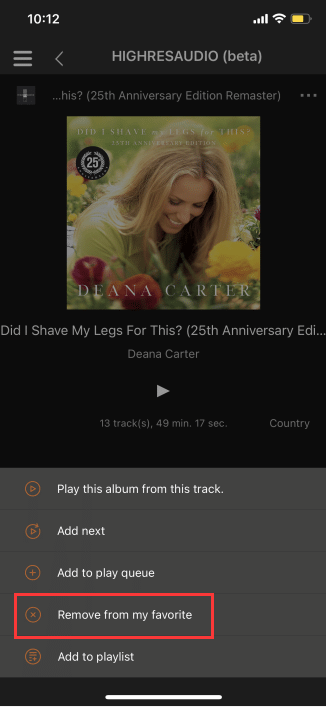
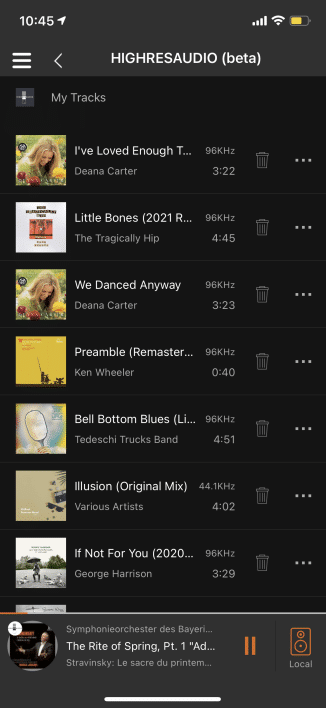
Klicken Sie in der „My Tracks“-Oberfläche der „Home“-Oberfläche auf die Schaltfläche „Remove“ (Entfernen) auf der rechten Seite des Titels, um den ausgewählten Titel aus „My Favorites“ (Meine Favoriten) zu entfernen.
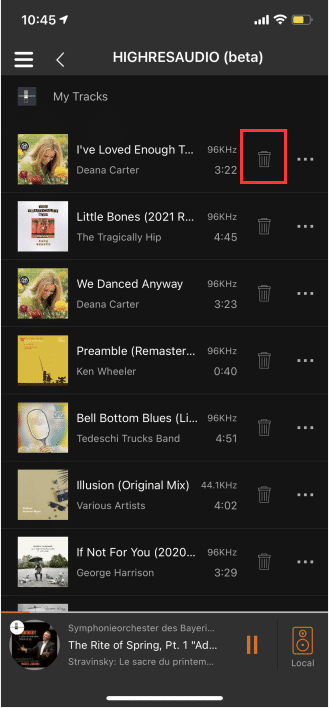
Zur Wiedergabeliste hinzufügen
Klicken Sie auf „Zur Wiedergabeliste hinzufügen“, um die Liste „Meine Wiedergabelisten“ zu öffnen.
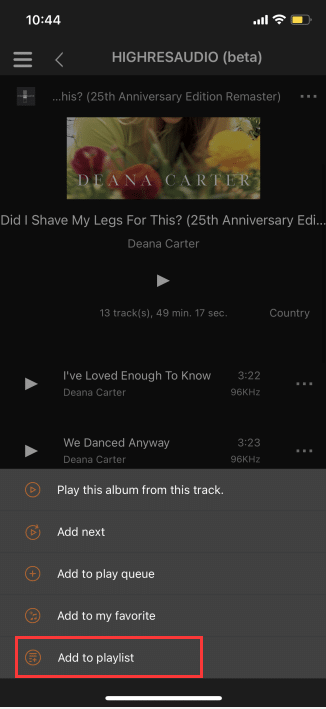
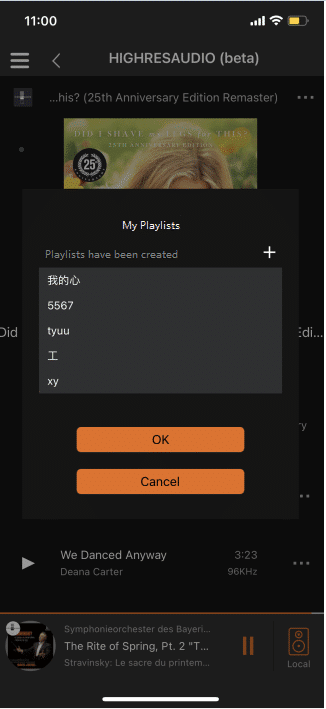
Wählen Sie in der Liste „Meine Wiedergabelisten“ eine beliebige Wiedergabeliste aus, klicken Sie auf „OK“, und fügen Sie alle Titel des Albums zur ausgewählten „Wiedergabeliste“ hinzu.
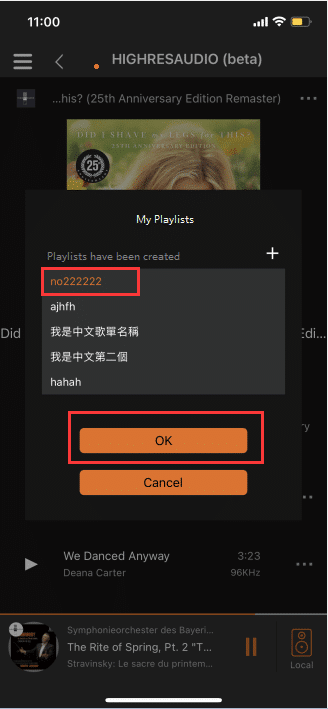
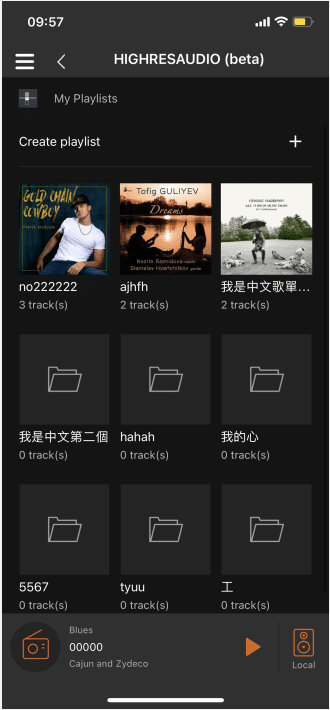
Wiedergabelisten erstellen
Klicken Sie in der Liste „Meine Wiedergabelisten“ auf die Schaltfläche „+“ in der oberen rechten Ecke, um eine Wiedergabeliste zu erstellen.
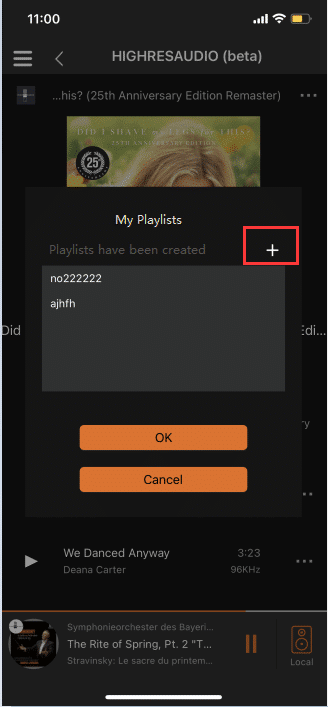
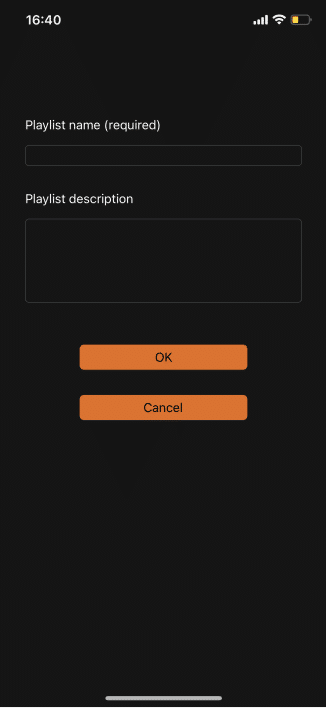
Nachdem Sie den „Listennamen“ eingegeben haben, klicken Sie auf die Schaltfläche „Bestätigen“, um zur Liste „erstellte Wiedergabeliste“ zu wechseln.
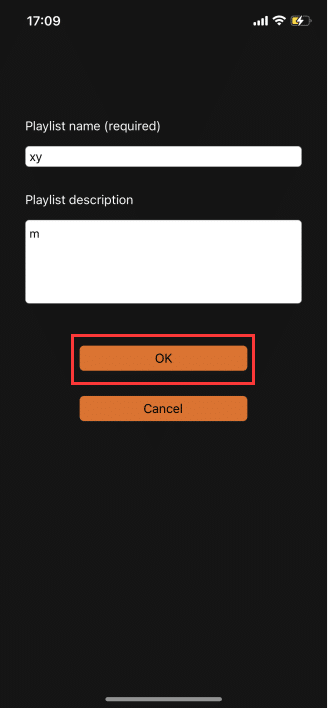
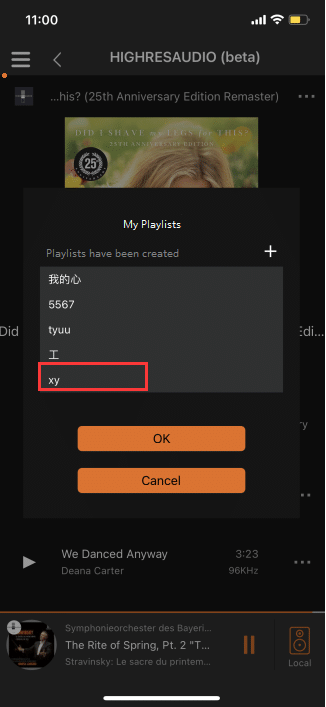
Zum Album springen
Klicken Sie auf „Zum Album springen: ****“, um die „Album“-Oberfläche des ausgewählten Titels aufzurufen.
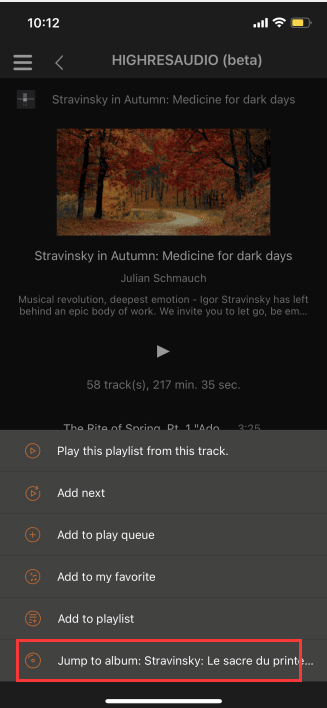
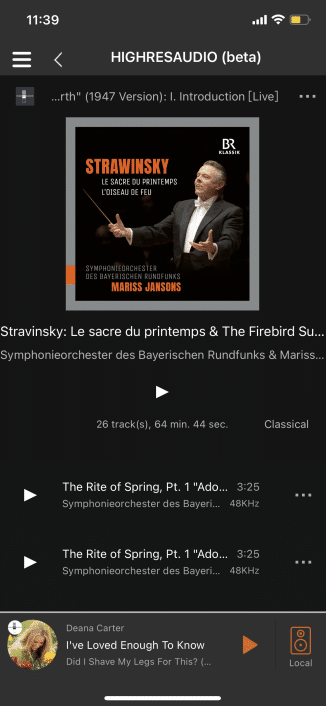
Suchen
Klicken Sie auf die Schaltfläche „Suchen“ in der oberen rechten Ecke, um die Suchmaske aufzurufen.
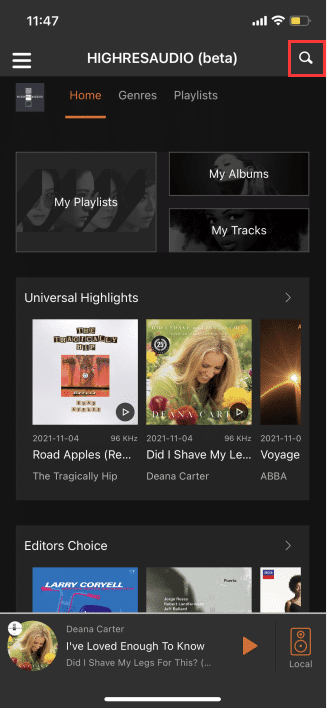
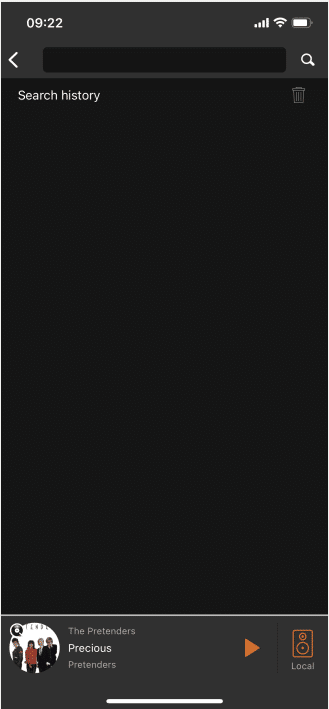
Geben Sie in der Oberfläche „Suche“ die zu durchsuchenden Inhalte ein und klicken Sie auf die Schaltfläche „Suche starten“, um die Inhalte anzuzeigen und zu durchsuchen. passende Wiedergabelisten .
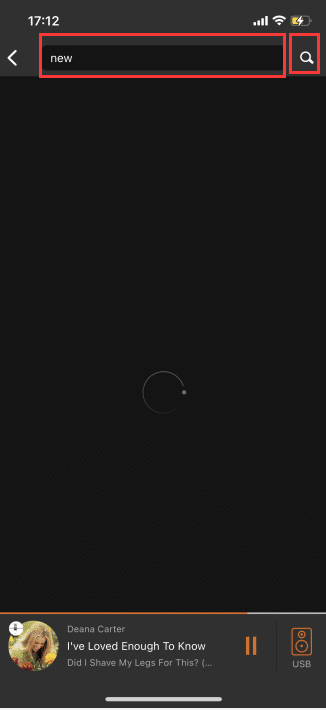
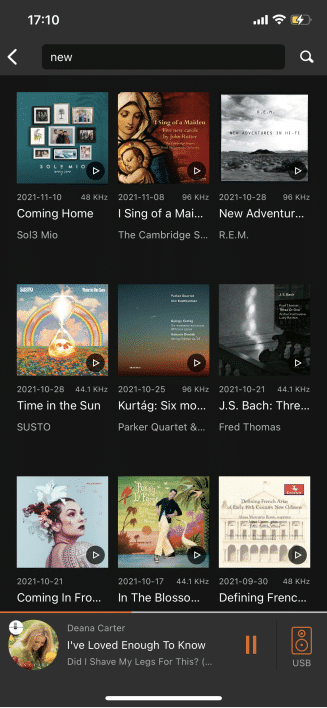
Nach der Suche können Sie den „Suchverlauf“ auf der Oberfläche „Suche“ sehen. Klicken Sie auf einen beliebigen Suchinhalt, um die Suche anhand des Suchinhalts erneut zu starten.
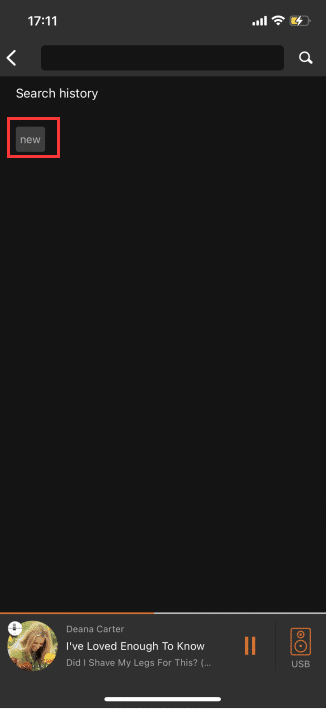
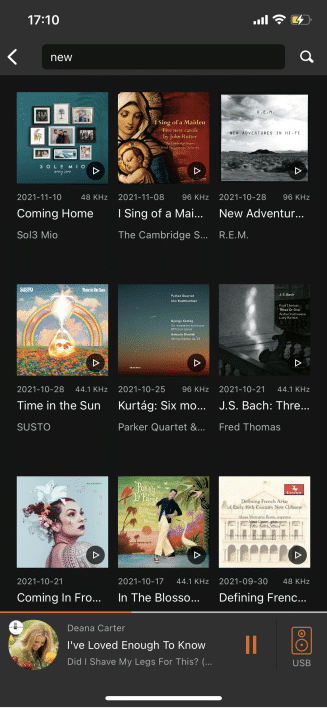
Startseite Silent Angel Apps Handbuch
https://cm-audio.net/silent-angel-handbuch-apps/silent-angel-handbuch-apss/

